士業のみ
0963|【給与計算】「賞与計算」方法
賞与計算の実行に必要な情報を設定し、変動データを取り込み、賞与計算をおこないます。
賞与以外にも、「一時金」や「退職金」の登録ができます。
賞与計算結果をオフィスステーション本体の給与データに連携することができます。
給与データとの連携をおこなう場合は、下記関連記事を参照し賞与計算の実行前に設定をおこなってください。
関連記事
目次
1.賞与計算の開始
メインページ[給与計算]をクリックします。
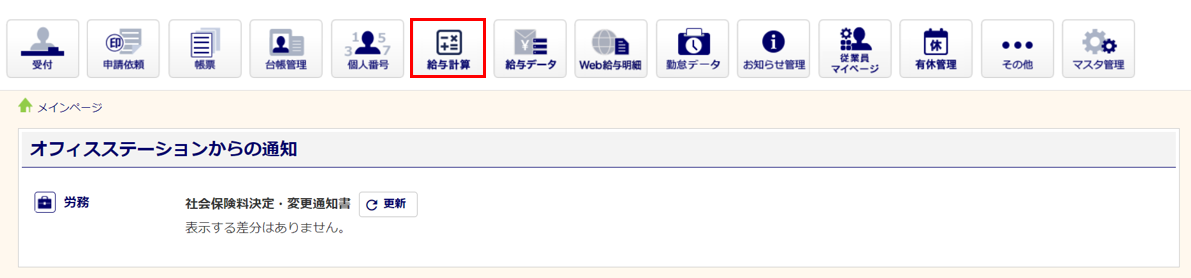
顧問先を選択します。
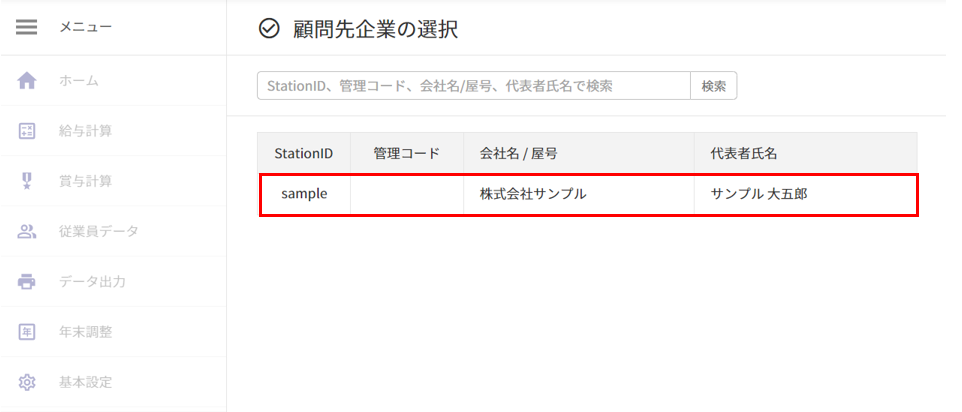
2.賞与計算
メニュー[賞与計算]または、ホーム画面内[賞与計算]をクリックします。
注意点
- 「賞与計算の開始」前に、給与計算の初期設定が必要です。
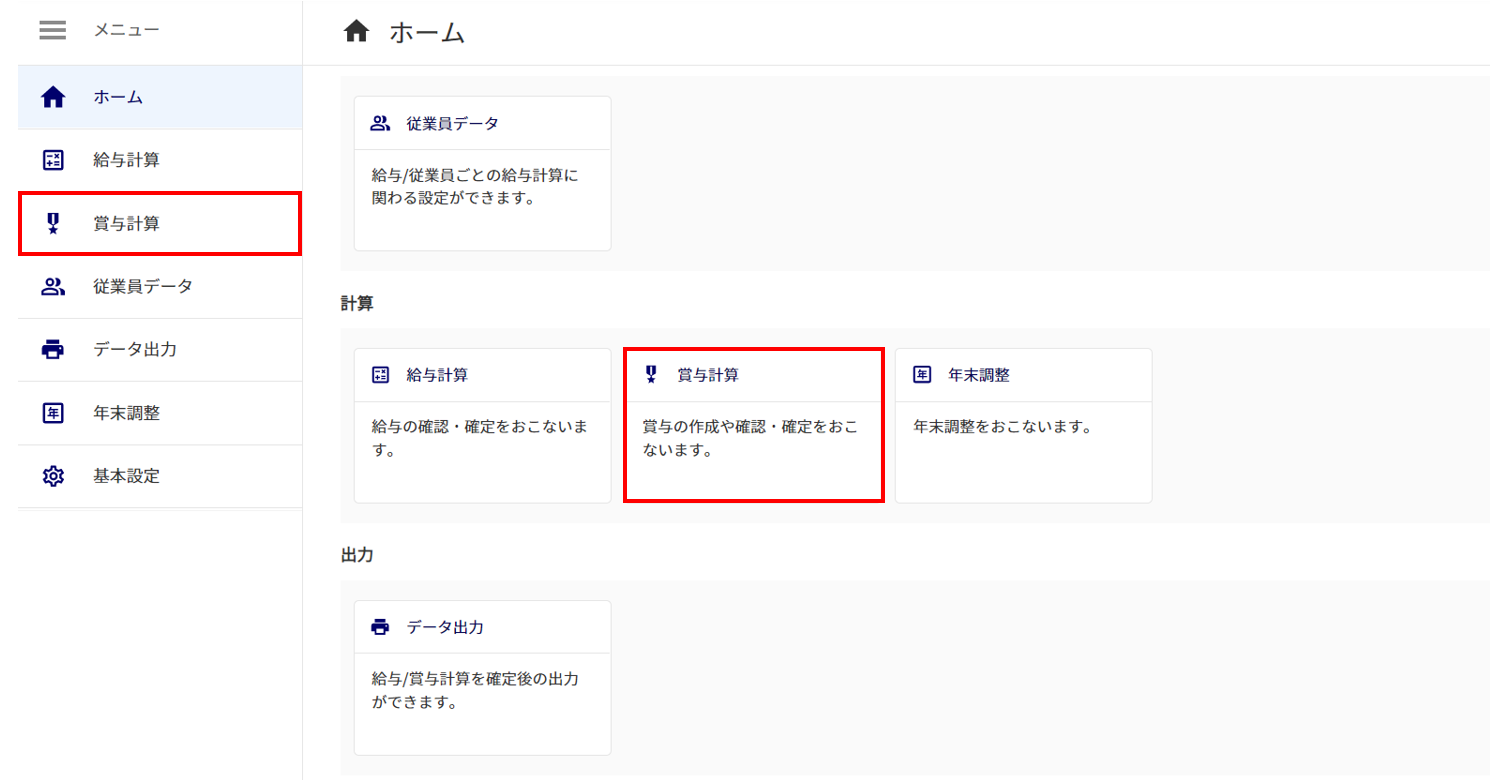
[新しい賞与計算を開始]をクリックします。
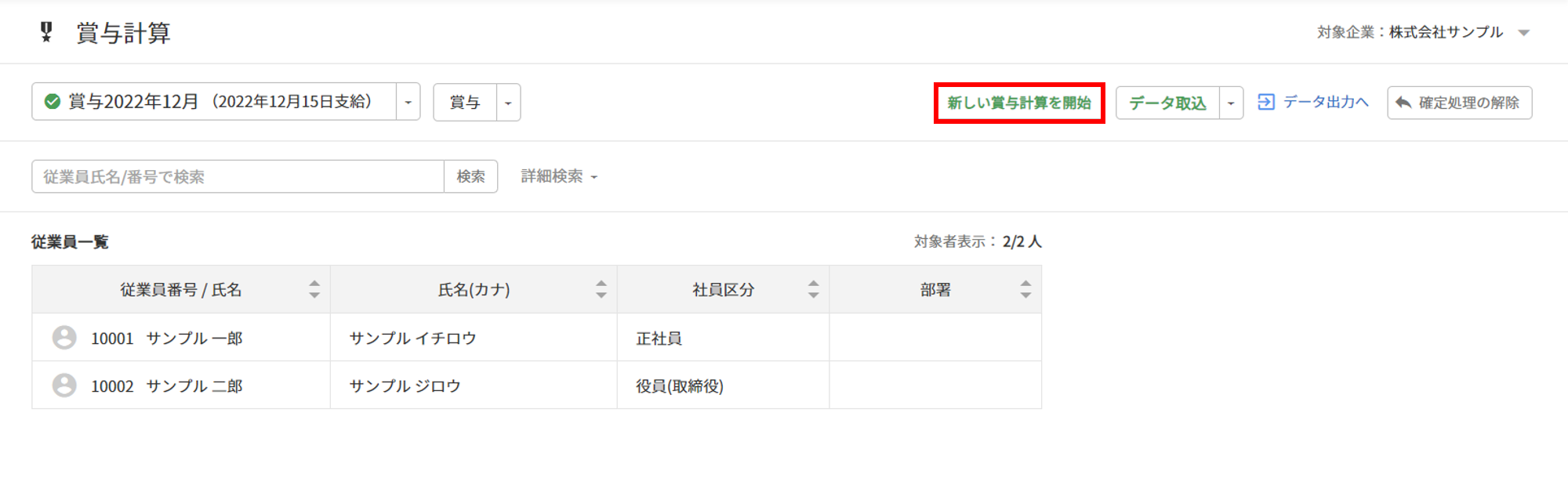
賞与の設定
各項目を設定します。
※「賞与」「一時金」「退職金」から選んだ使用用途によって、入力項目が異なります。
設定後、[対象者を選択]をクリックします。
※「支給対象者設定」のチェックボックスのつけ外しによって、「対象者を選択」クリック後の画面に表示される従業員を絞り込むことができます。
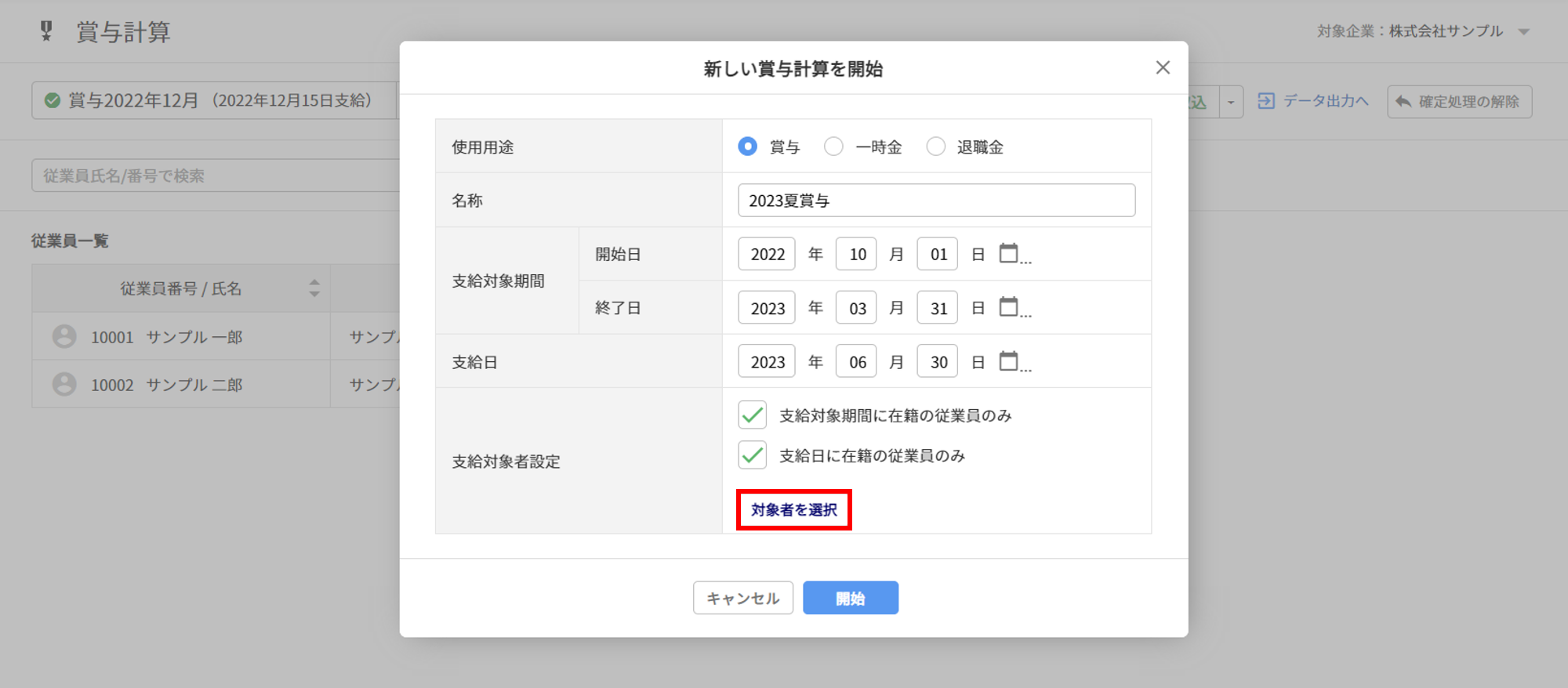
賞与計算対象とする従業員にチェックをつけ、[選択]をクリックします。
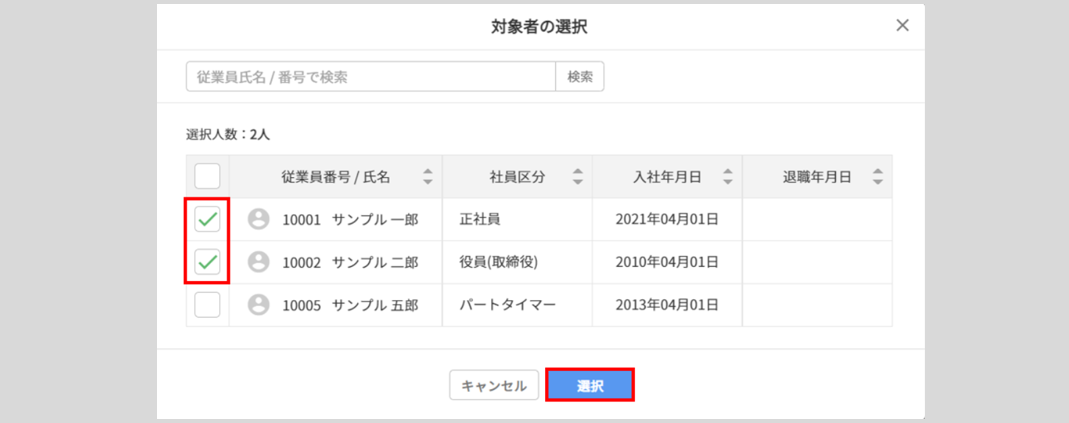
対象者を確認し、[はい]をクリックします。
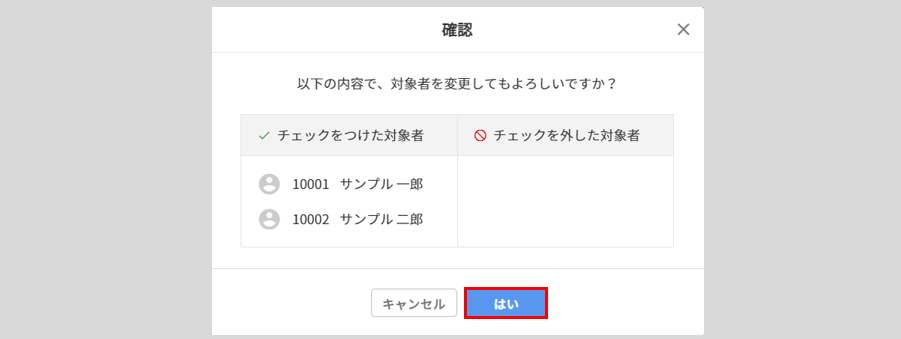
[開始]をクリックします。
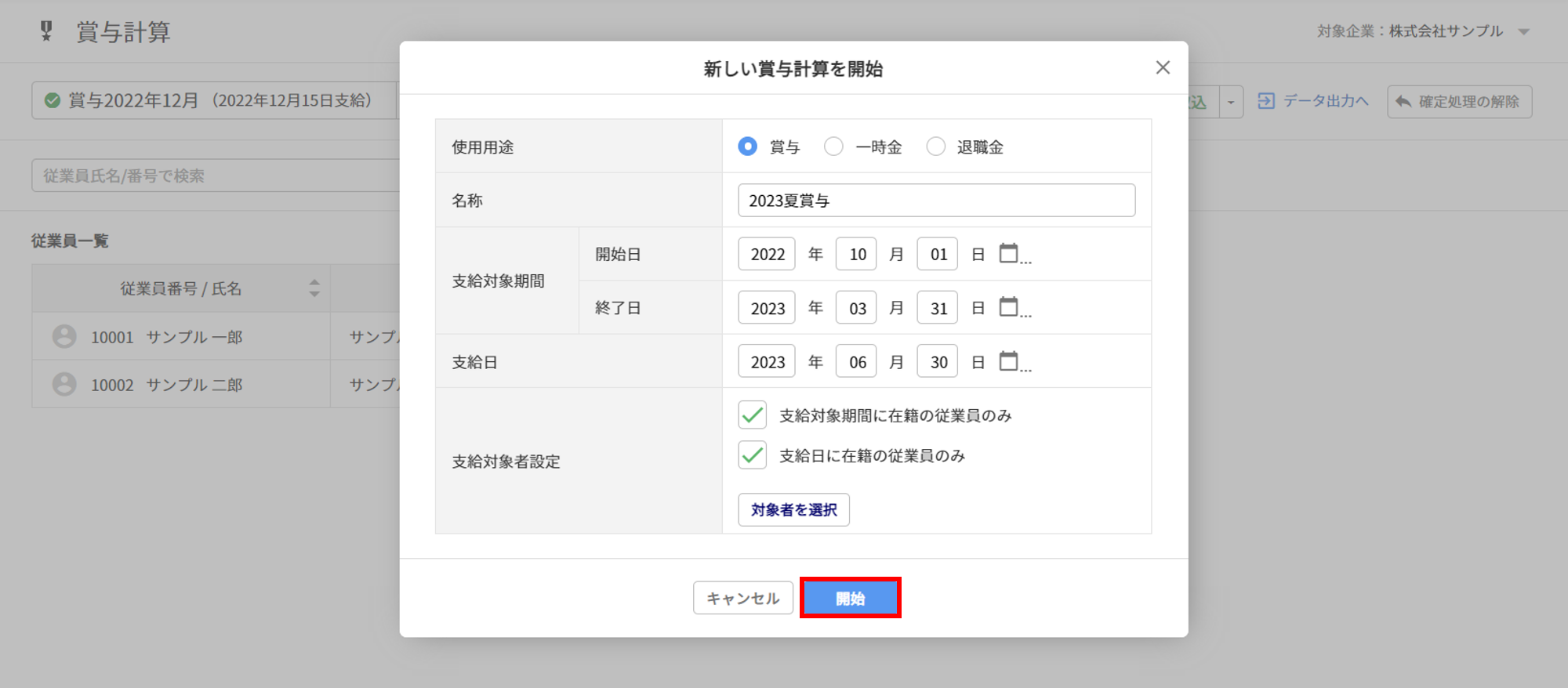
変動データの取込み
[データ取込]>[変動データExcel取込]をクリックします。
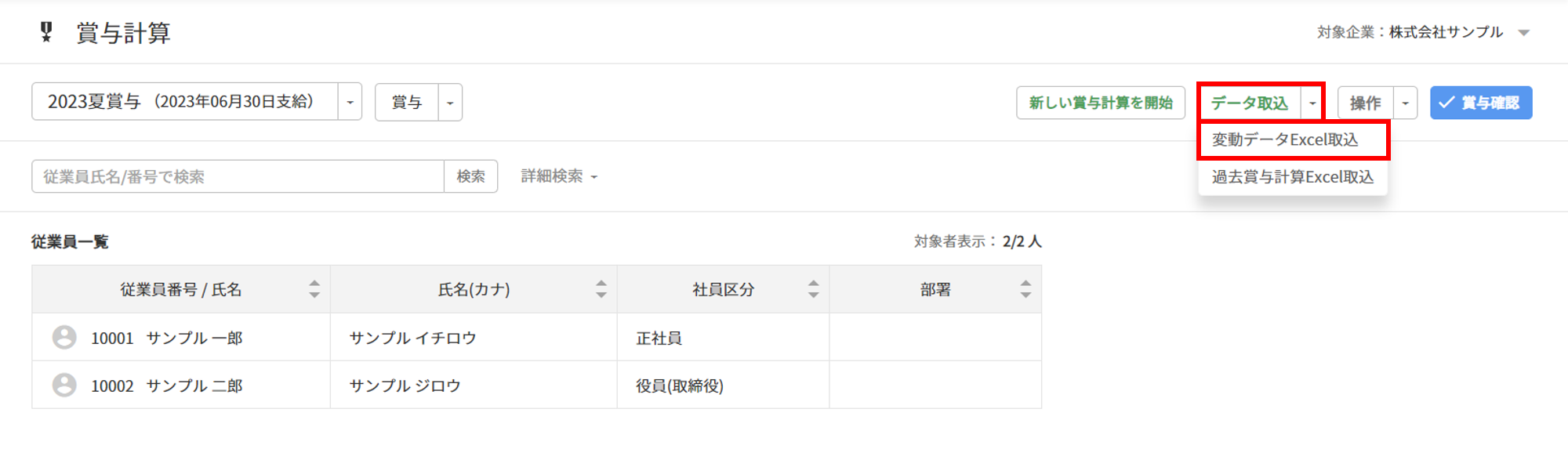
[ダウンロード]をクリックし、テンプレートファイルをダウンロードします。
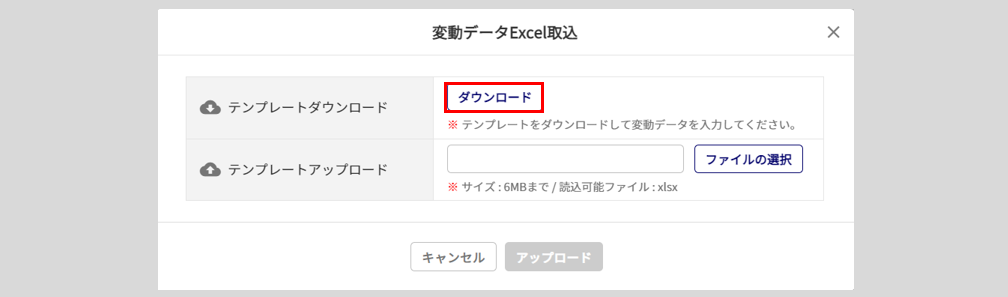
「お知らせ(明細表示用)」 、「賞与」を入力し、ファイルを上書き保存します。
※「賞与」に金額を入力すると、健康保険料や厚生年金保険料、雇用保険料などが自動で計算されます。
※選択した使用用途によって、ファイルの「支給項目」「控除項目」は異なります。
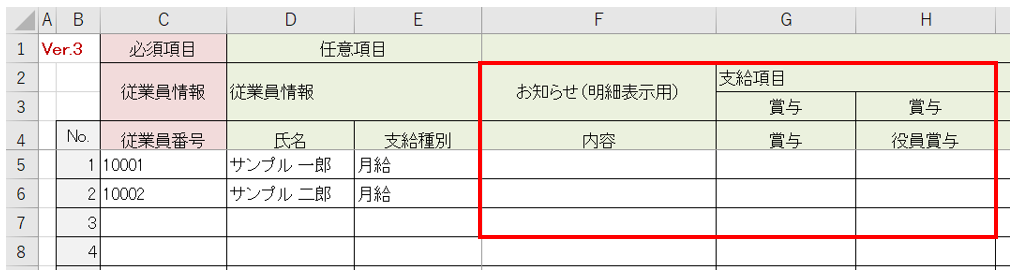
[ファイルの選択]をクリックしテンプレートファイルを選択、[アップロード]をクリックします。
※ファイルアップロード時に、空白の項目は「空白」で上書きします。
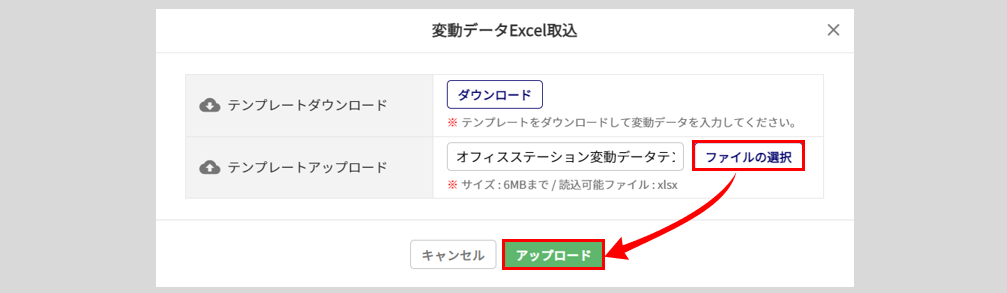
3.賞与計算の確定前チェック
[定額減税額反映]ボタンが表示されており、対象支給日の賞与計算に定額減税額を反映させる場合は、「賞与確認」前に操作が必要です。操作方法については下記関連記事をご確認ください。
関連記事
賞与確認
変動データの取り込み後、[賞与確認]をクリックします。
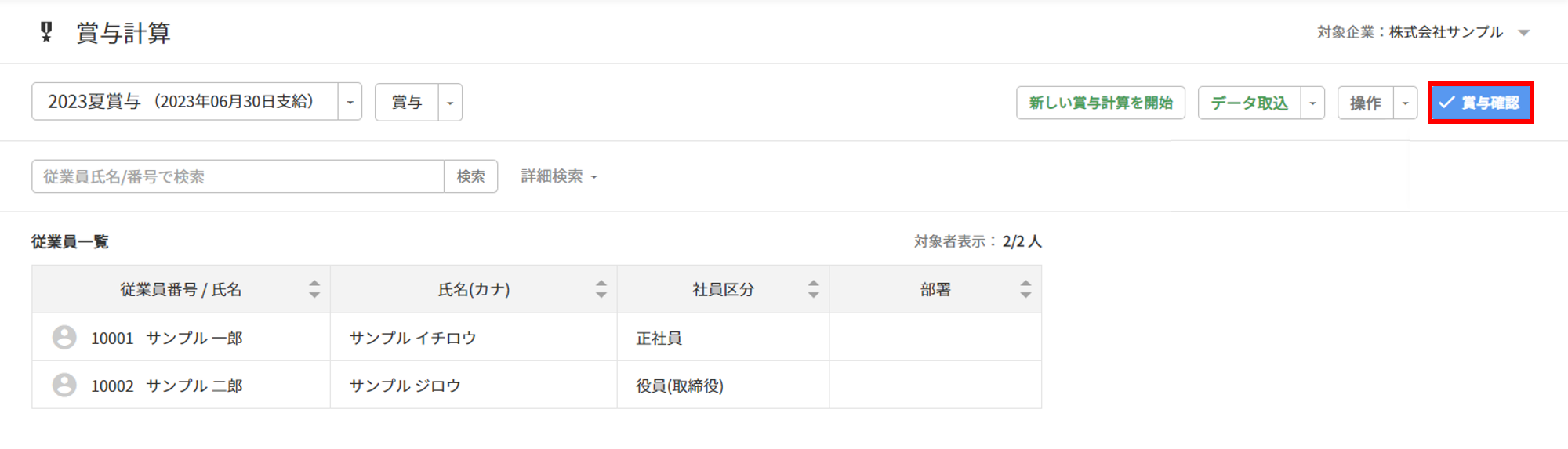
[確認用Excel出力]をクリックすると、支給額チェックデータを出力し、Excelファイルにてデータの確認をおこなうことができます。
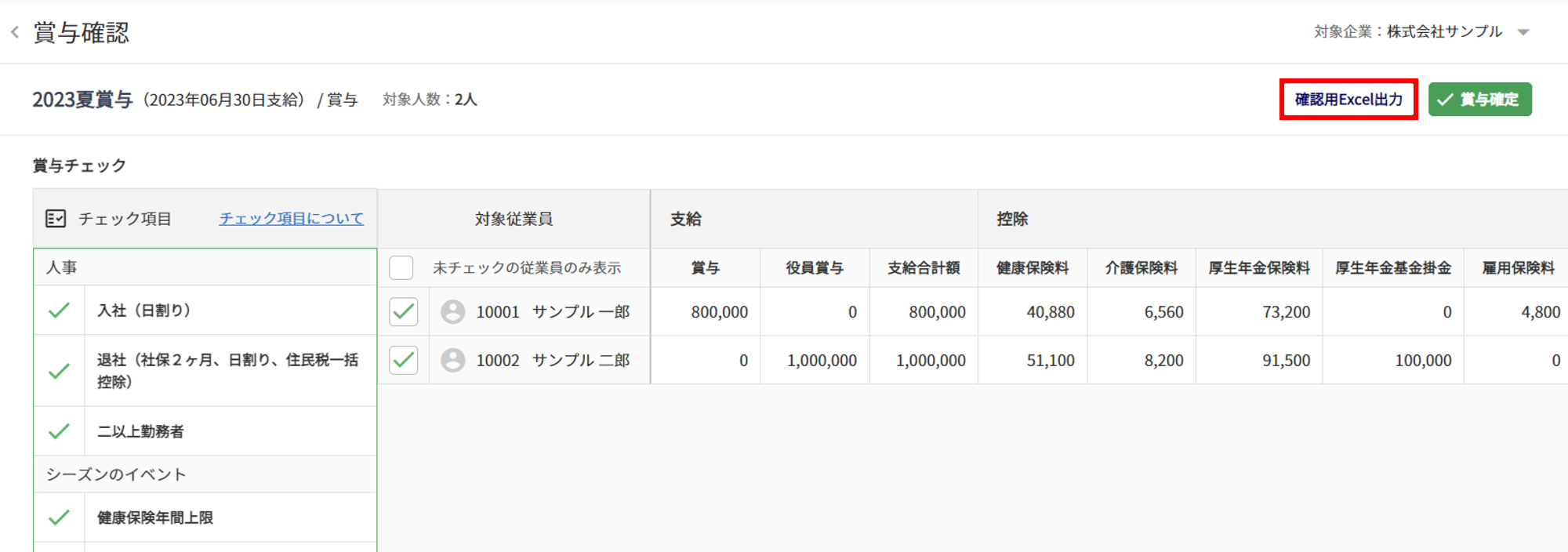
支給額チェックデータ サンプル

個別編集
編集したい従業員のデータをクリックすると、個別での編集ができます。
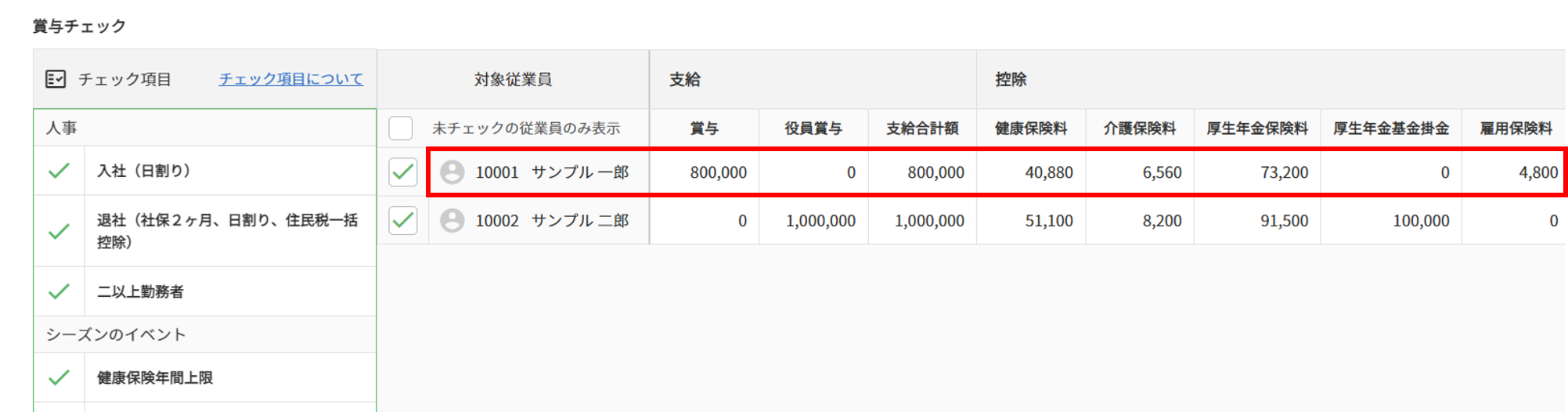
個別編集画面では、編集したい項目をクリックすると、手入力をおこなうことができます。
※「申し送り内容」「お知らせ」も手入力することができます。
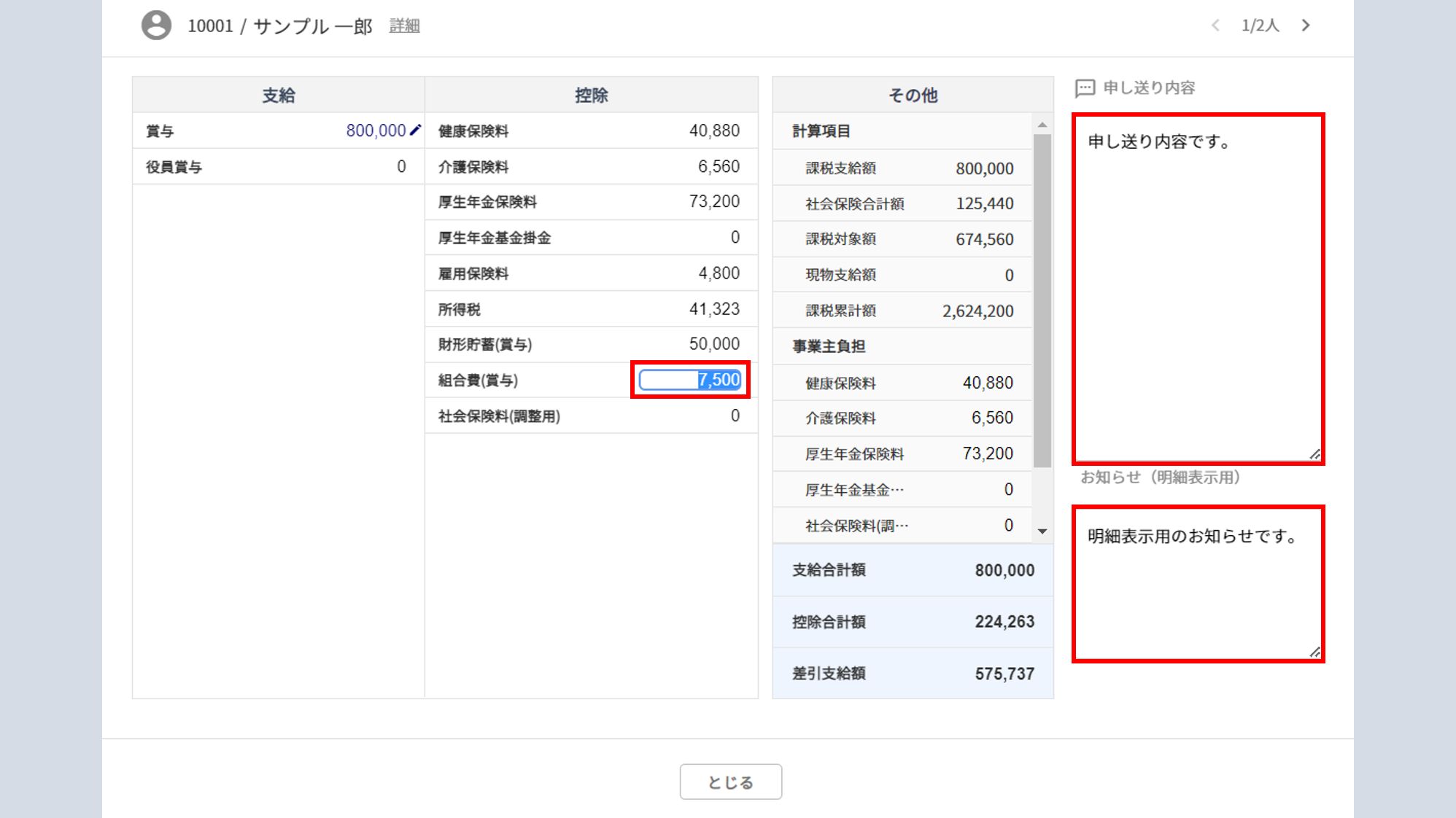
注意点
- 基本設定「全般」の設定項目「社会保険料の控除金額変更時に事業主負担金額も同金額に変更」を「する」と設定していると、控除項目または事業主負担の社会保険料の金額変更時、控除項目と事業主負担の社会保険料も同じ金額に自動変更します。
数字右側の「ペン」マークをクリックすると、編集前の状態に戻すことができます。
「詳細」をクリックすると、従業員データの閲覧と編集をおこなうことができます。
※一度、値を編集した「支給」「控除」項目を削除する場合、「0」への変更だけでなく、「自動計算の金額に戻す」操作をおこなったうえで、削除操作をおこなう必要があります。
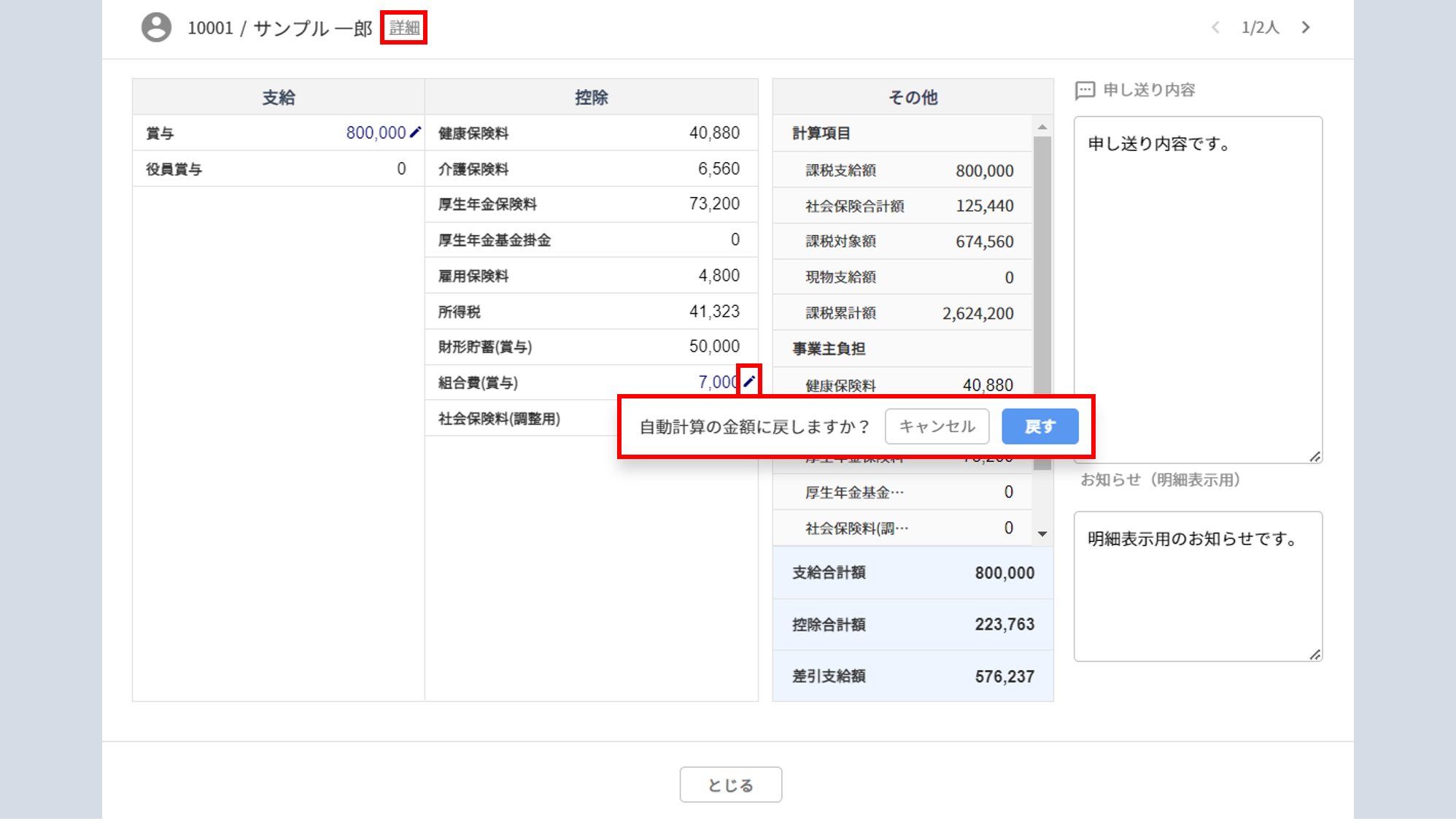
注意点
- 「確定処理」をおこなっている場合、編集はできませんのでご注意ください。
チェック項目の確認 人事・シーズンのイベント・その他
[チェック項目について]をクリックすると、チェック項目に対象として抽出される条件を確認できます。
各項目を確認します。
各チェック項目をクリックすると、確認が必要な対象者のみ「対象従業員」列に表示します。
内容を確認後、1名ずつチェックボックスにチェックをつけます。
※対象従業員に対してすべてチェックをつけると、チェック項目名左のチェックボックスに自動でチェックがされます。
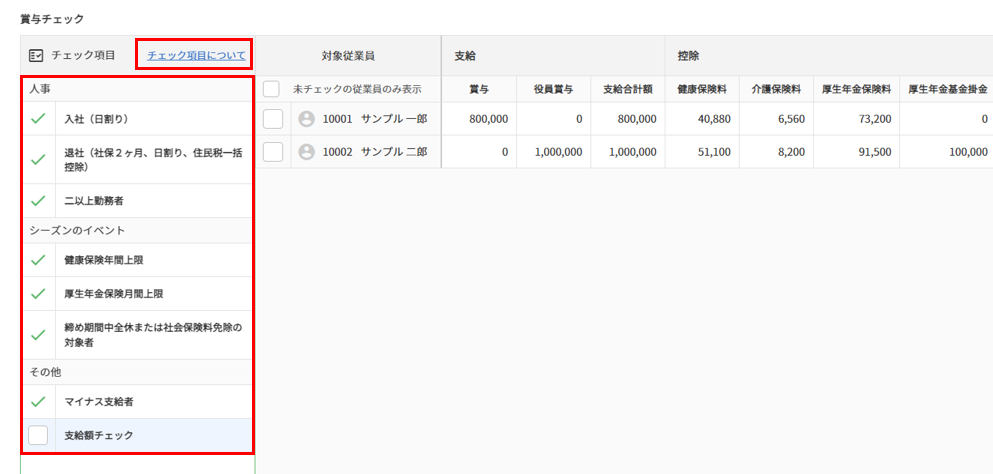
4.賞与計算の確定
チェック項目の確認後、[賞与確定]をクリックします。
※すべての項目にチェックがつくまで、[賞与確定]はクリックできません。
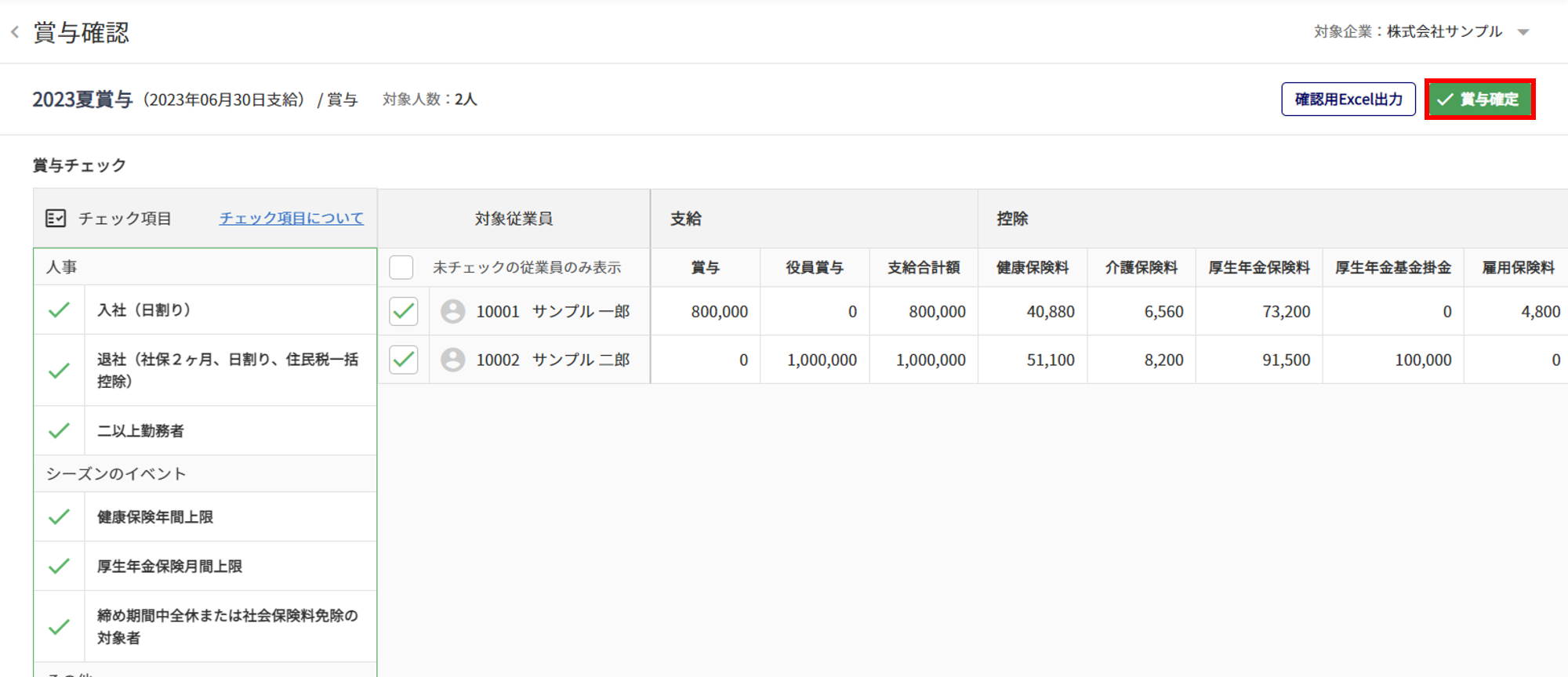
[確定]をクリックします。
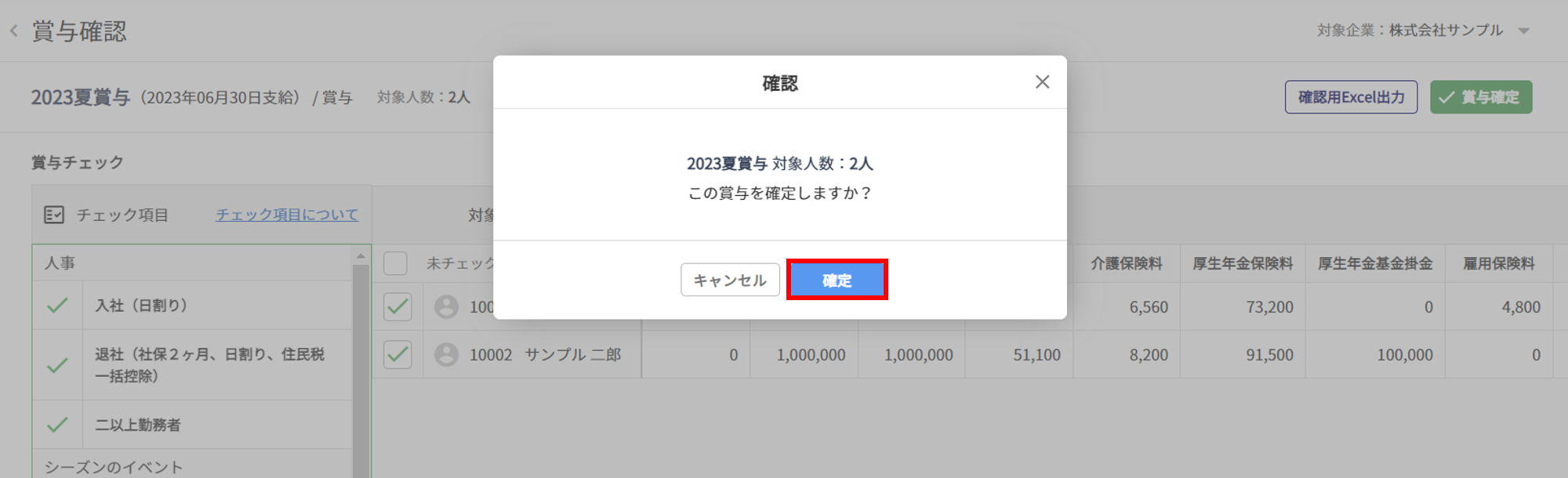
注意点
- [基本設定]>[データ連携]にて、「給与データ連携設定」「給与明細データ連携設定」の「自動連携」を「する」にしている場合、「確定」をクリックした時点でデータを反映します。
以上で、賞与計算の実行は完了です。
【補足】賞与計算 その他の操作
[操作]をクリックすると、「賞与情報の変更」「賞与情報の削除」「対象者の変更」をおこなうことができます。
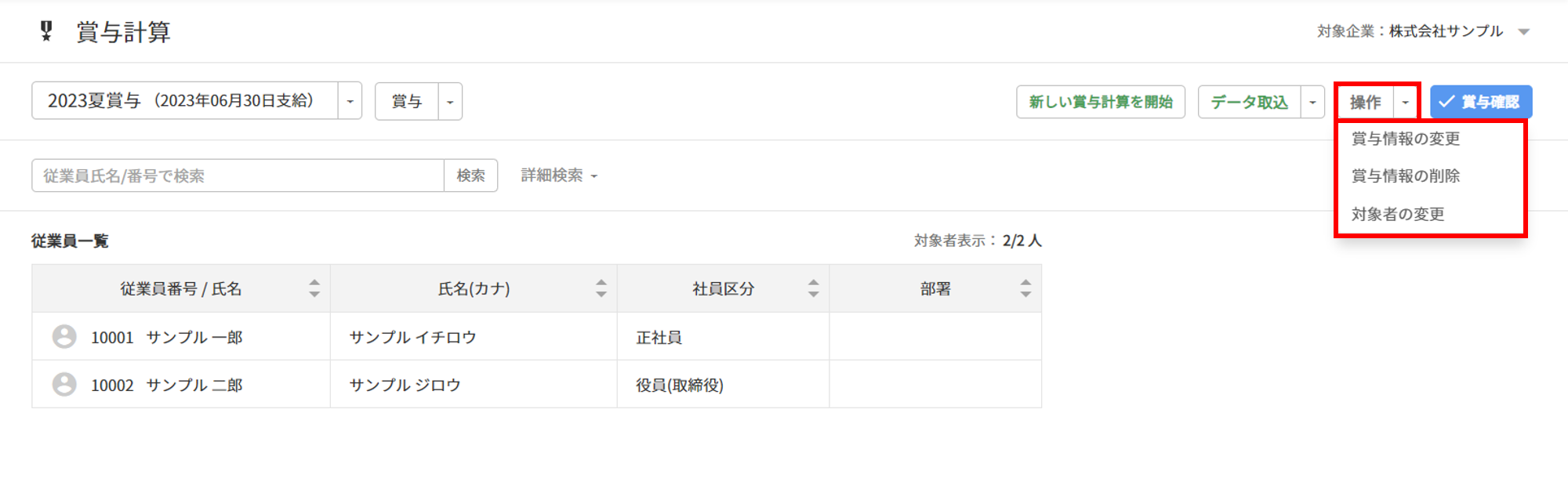
注意点
- 賞与計算を確定している場合、上記操作をおこなうには「確定処理の解除」が必要です。